在線客服
工作時間:週一至週日 09:00 - 21:00 (GMT+8)
聯絡在線客服
(1) 開啟手機的藍牙和 Wi-Fi,並開啟相機電源。
(2) 完成訂閱後,App 將提示您配對相機。 按照說明操作並點選「立即配對」。
• 或者,您可以前往 App 的設定頁面,進入「雲端相機管理」,然後從那裡配對您的相機。
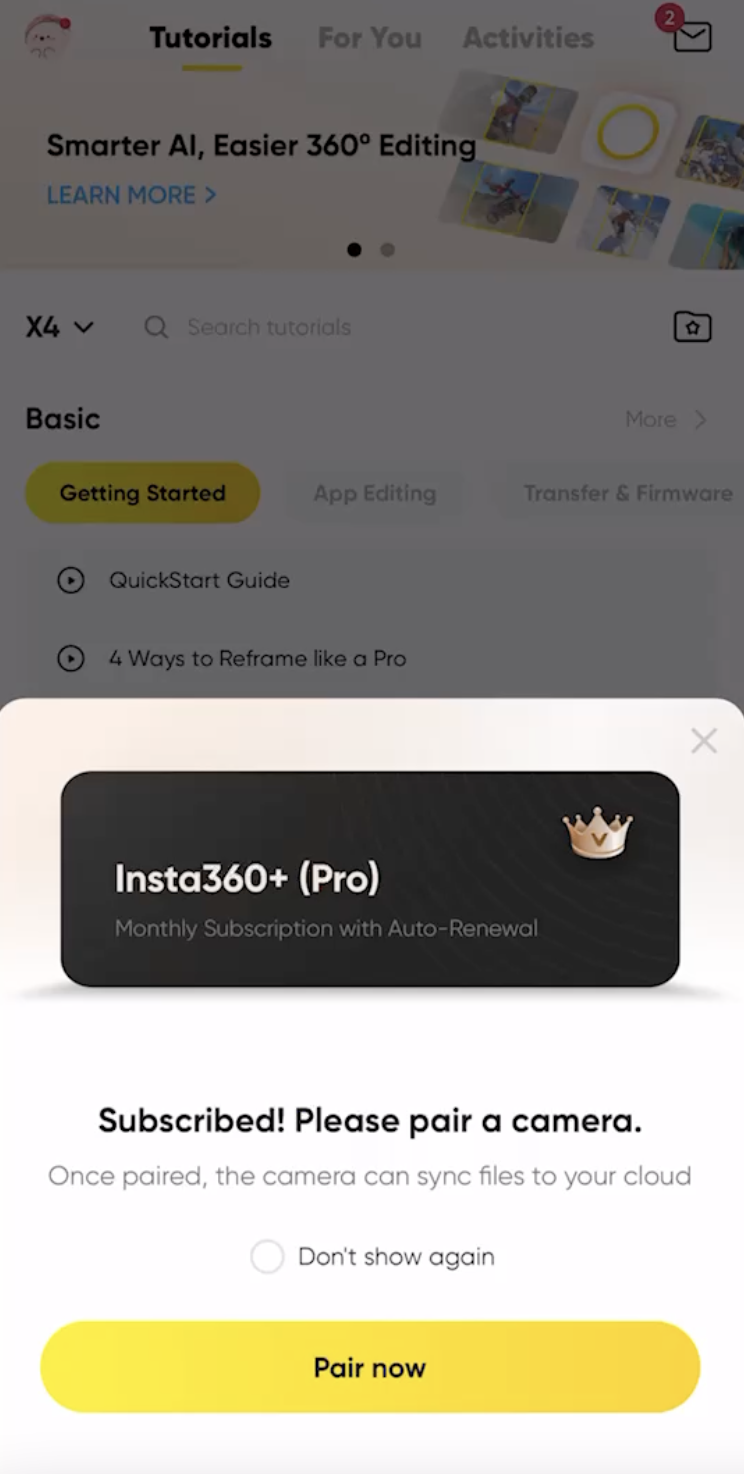
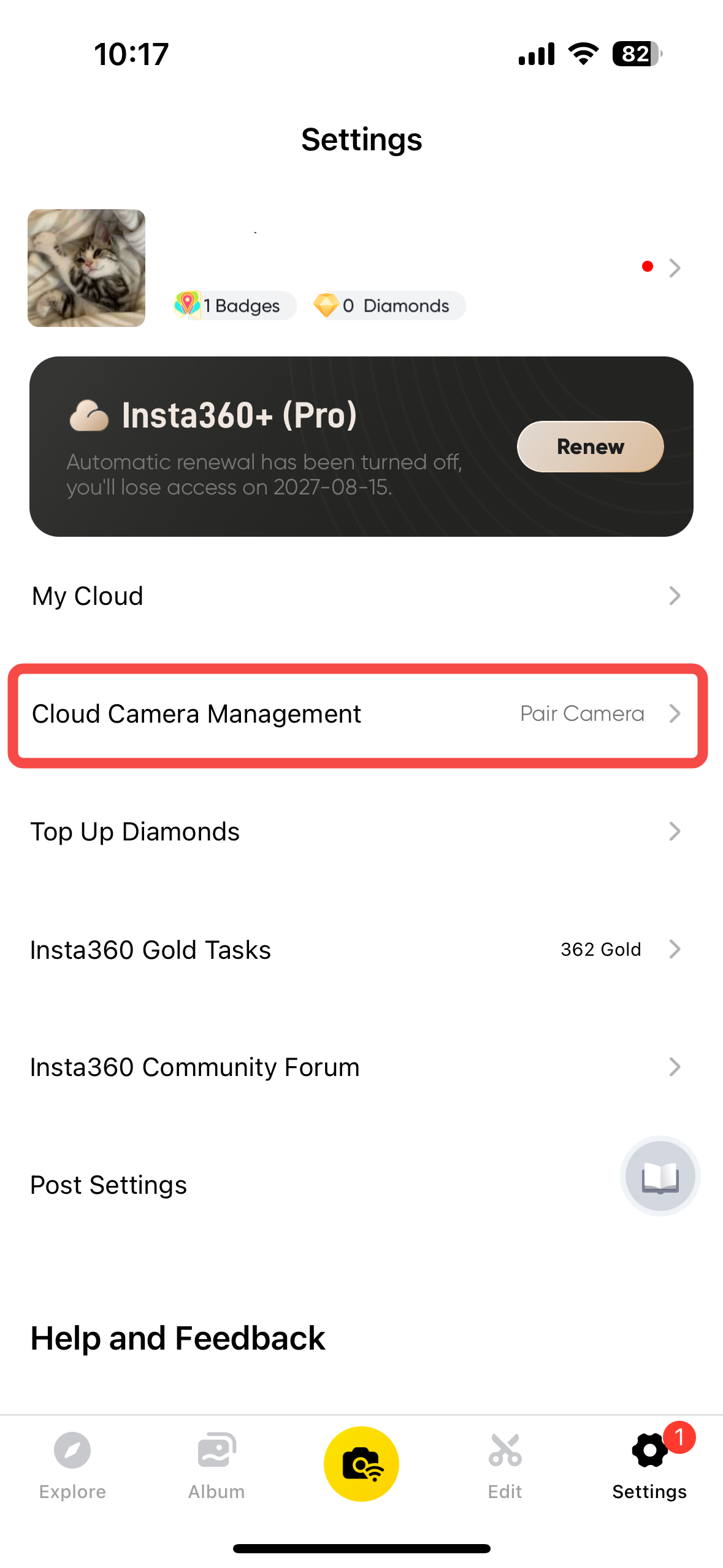
(3) 根據相機序列號,選擇需要綁定的相機,然後連接。 連線過程中請勿離開或登出 App。 如何查看序列號?
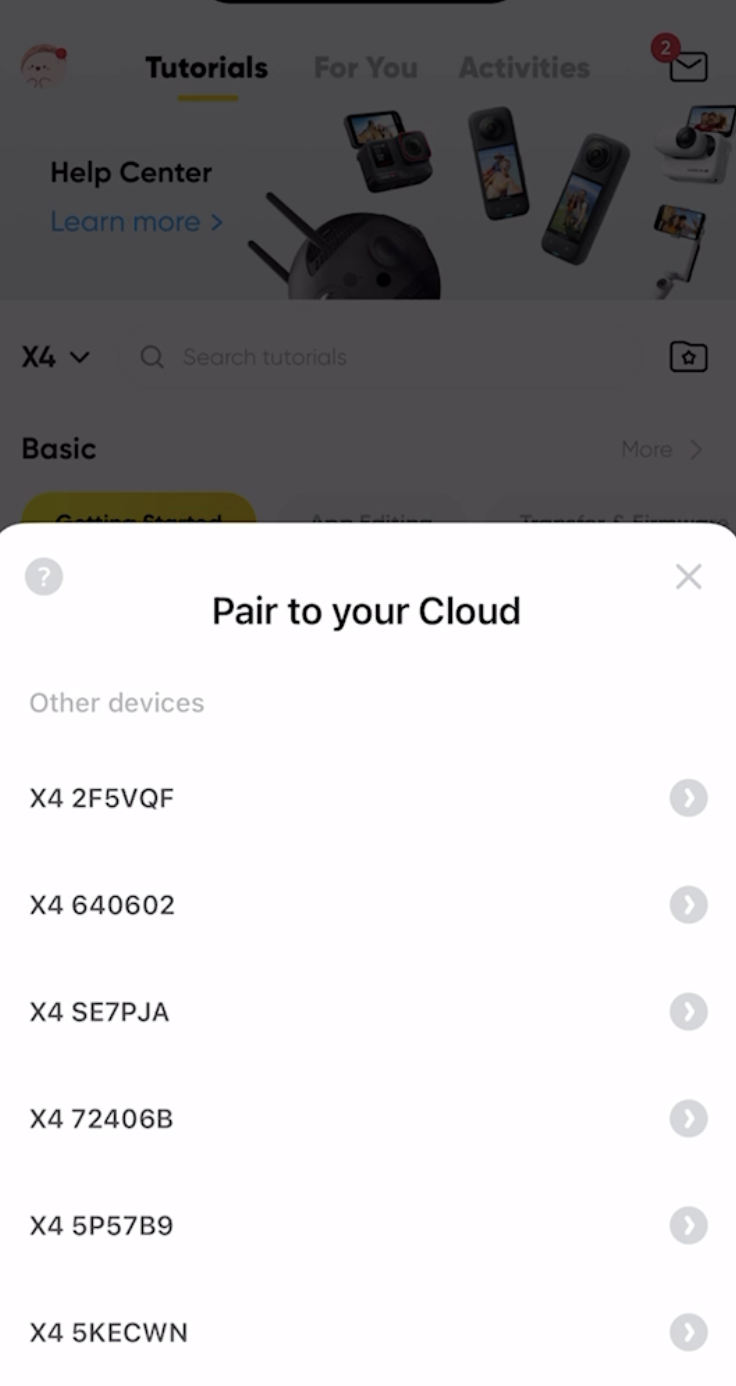
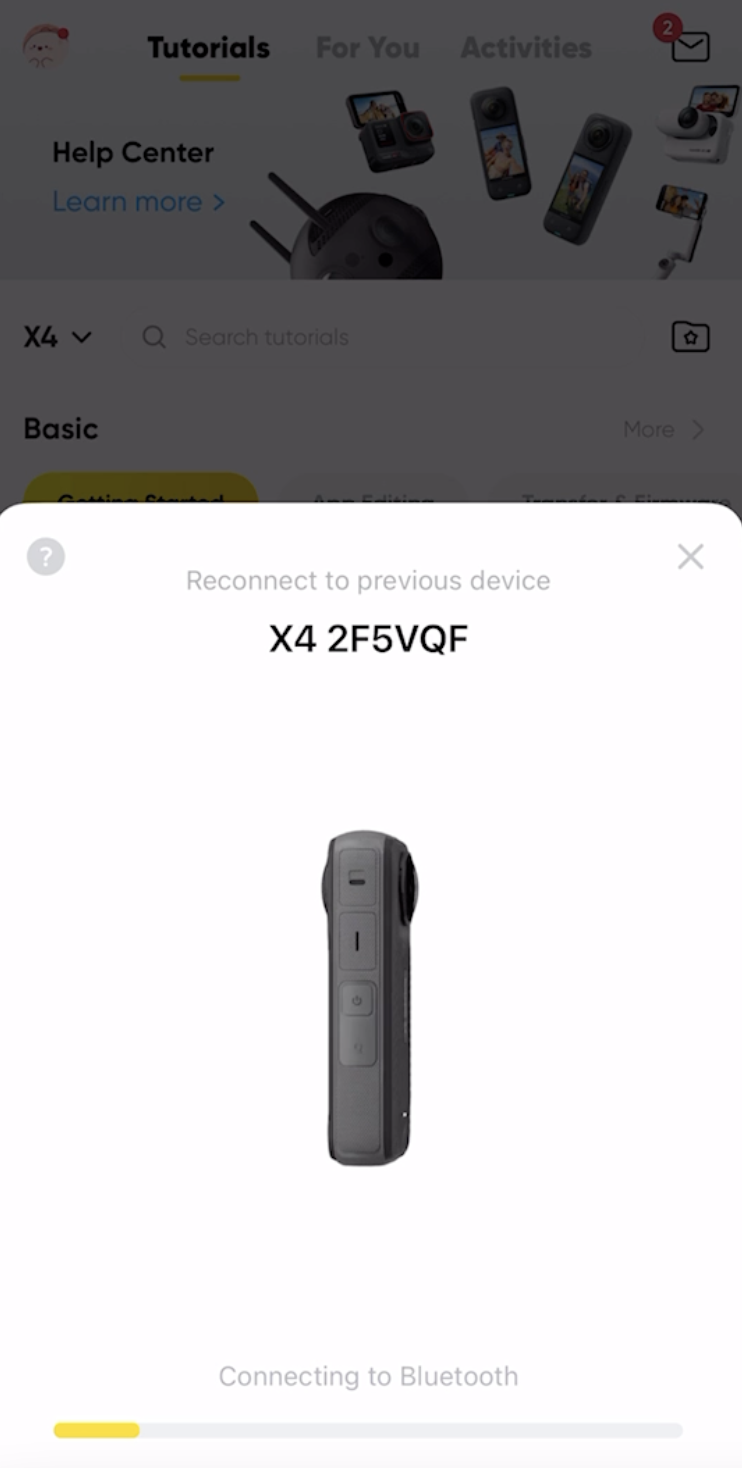
(4) 連線完成後,點擊相機螢幕上的「確認」即可完成帳戶配對。 在配對過程中,請留在 App 內並保持相機開機。 當相機螢幕顯示「訂閱成功」提示時,即表示配對成功。
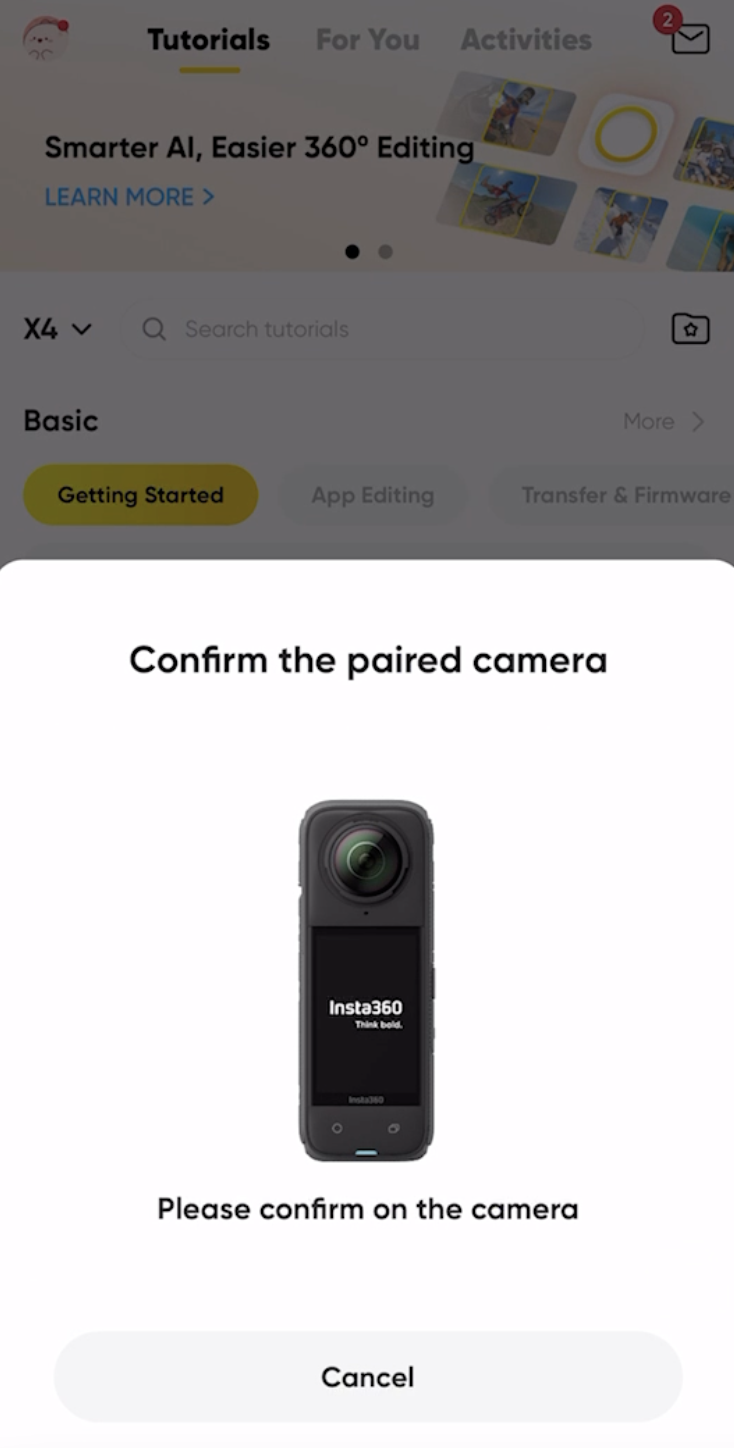
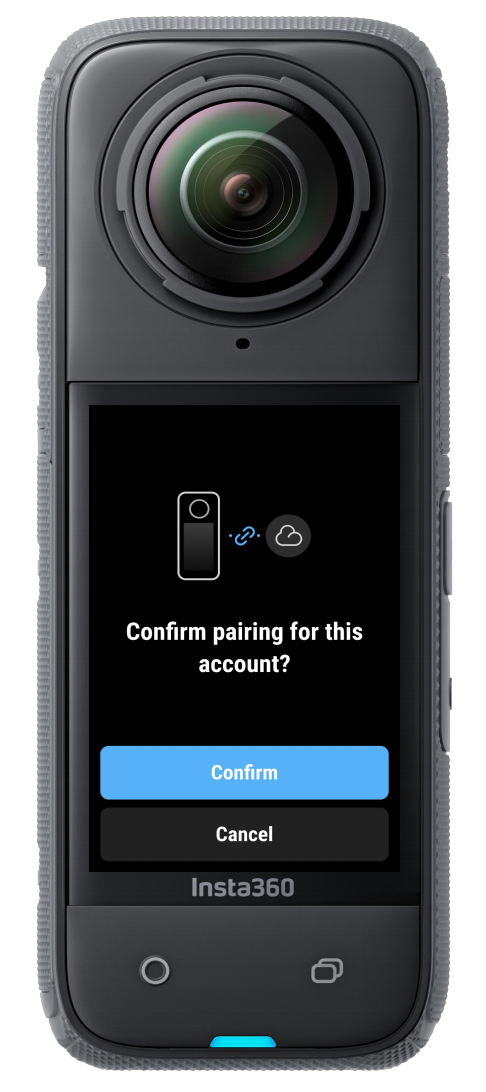
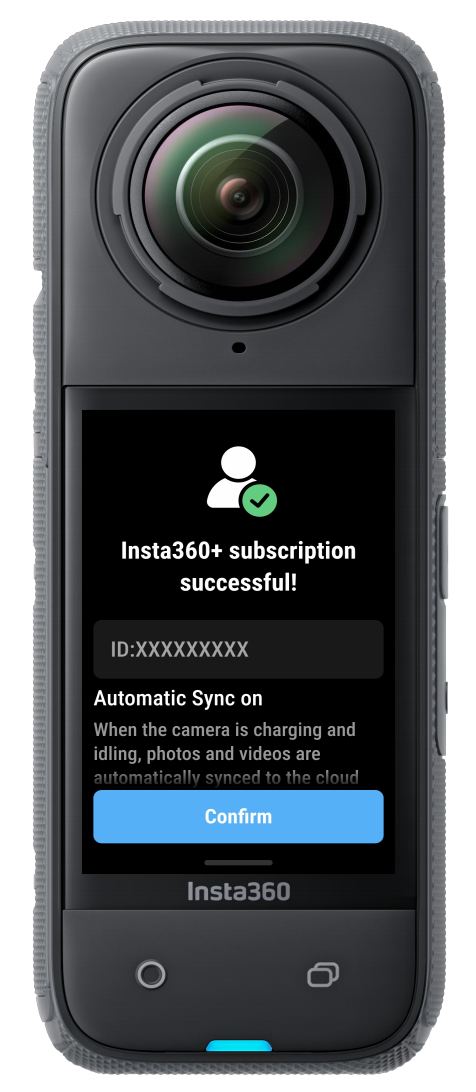
(5) 相機成功配對後,您需要將 Wi-Fi 新增至相機。 點擊「立即新增」並選擇您的 Wi-Fi。 驗證後,只要連接到該 Wi-Fi 並充電,相機就會自動同步檔案(預設為自動同步啟用)。
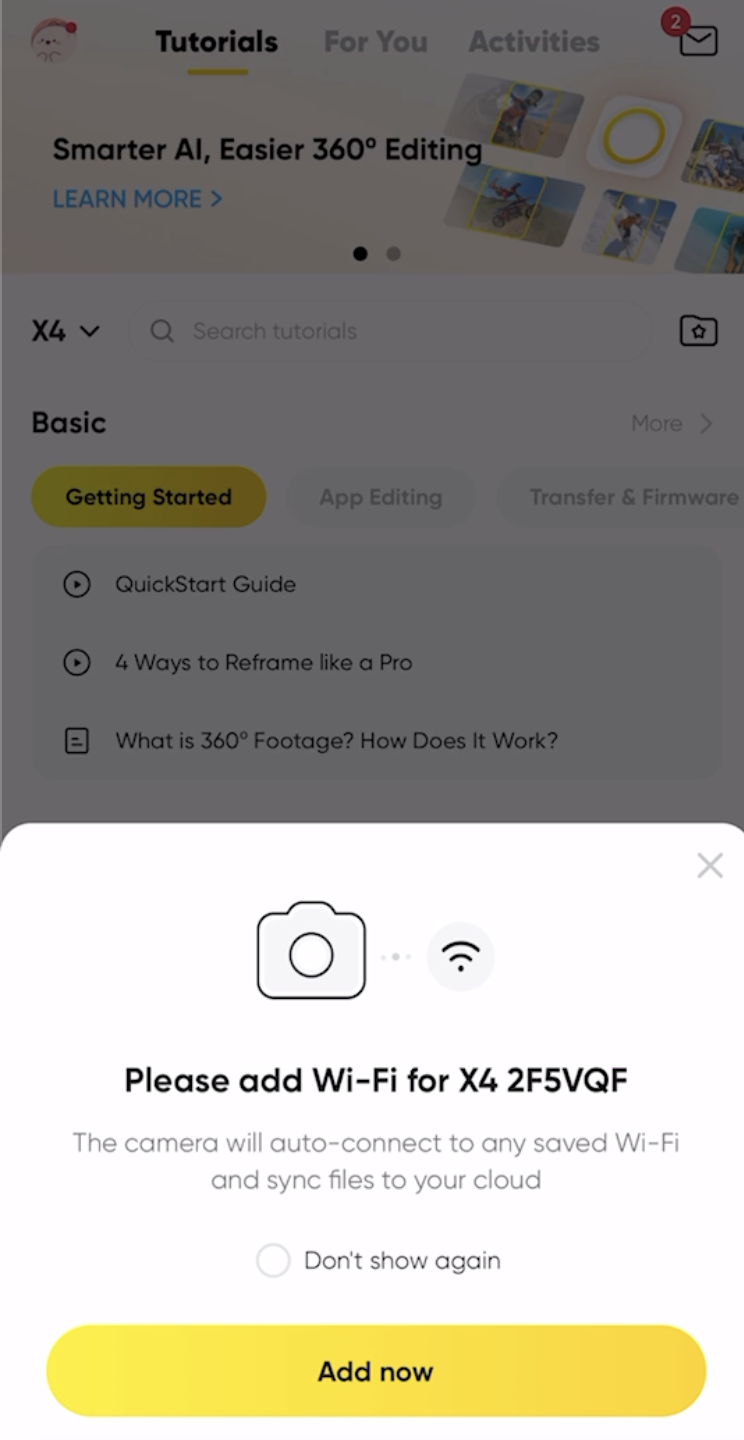
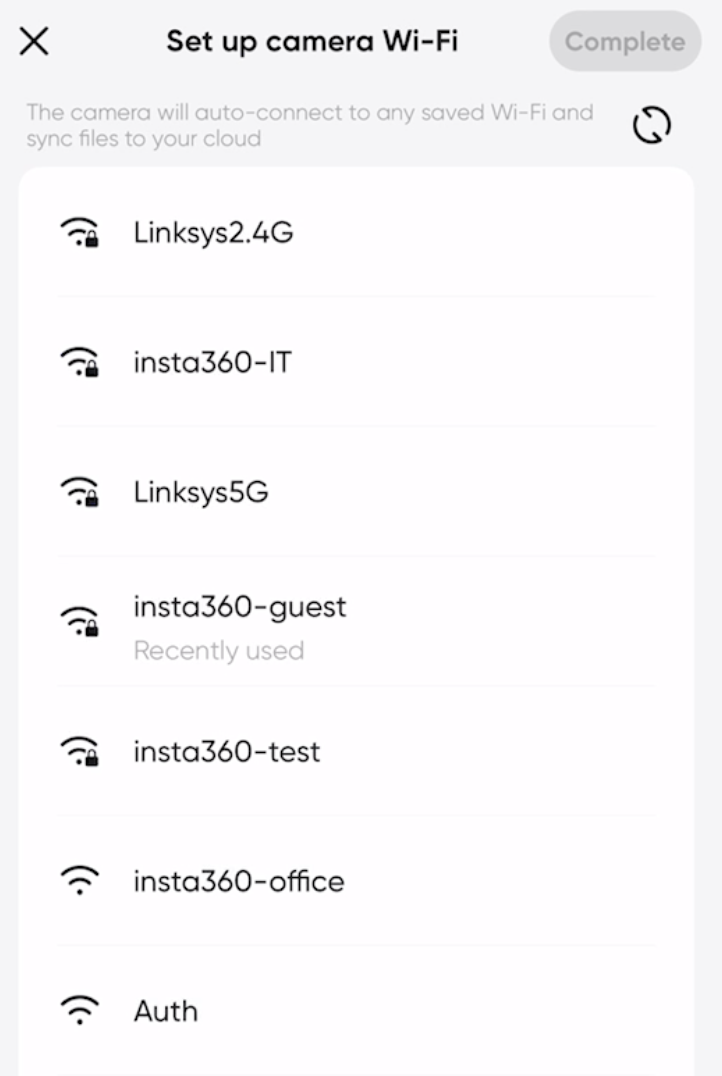
您的Insta360+帳戶支援配對多台相機和Wi-Fi連線:
• 添加額外的相機: 進入「雲端相機管理」頁面,點擊右上角 圖標,選擇需要配對的相機。
注意: 一個帳號可以配對多台相機,但每台相機一次只能與一個帳號配對。 如果您需要切換相機的配對帳戶,您必須先將相機與目前帳戶取消配對。
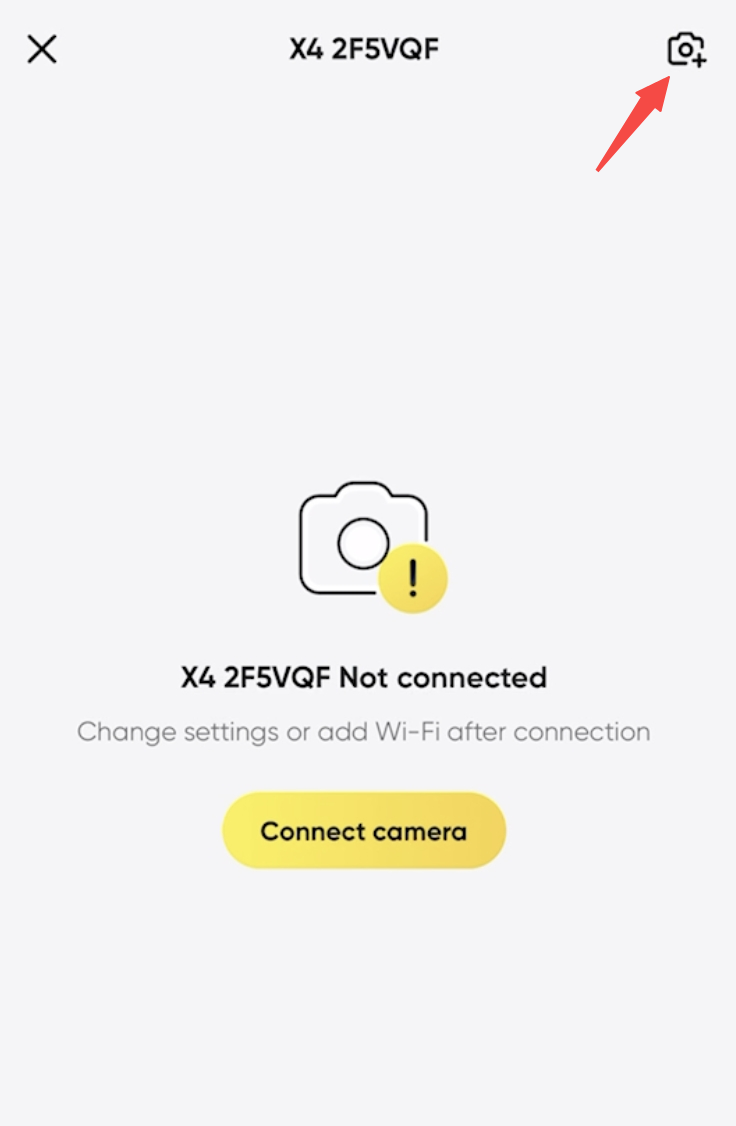
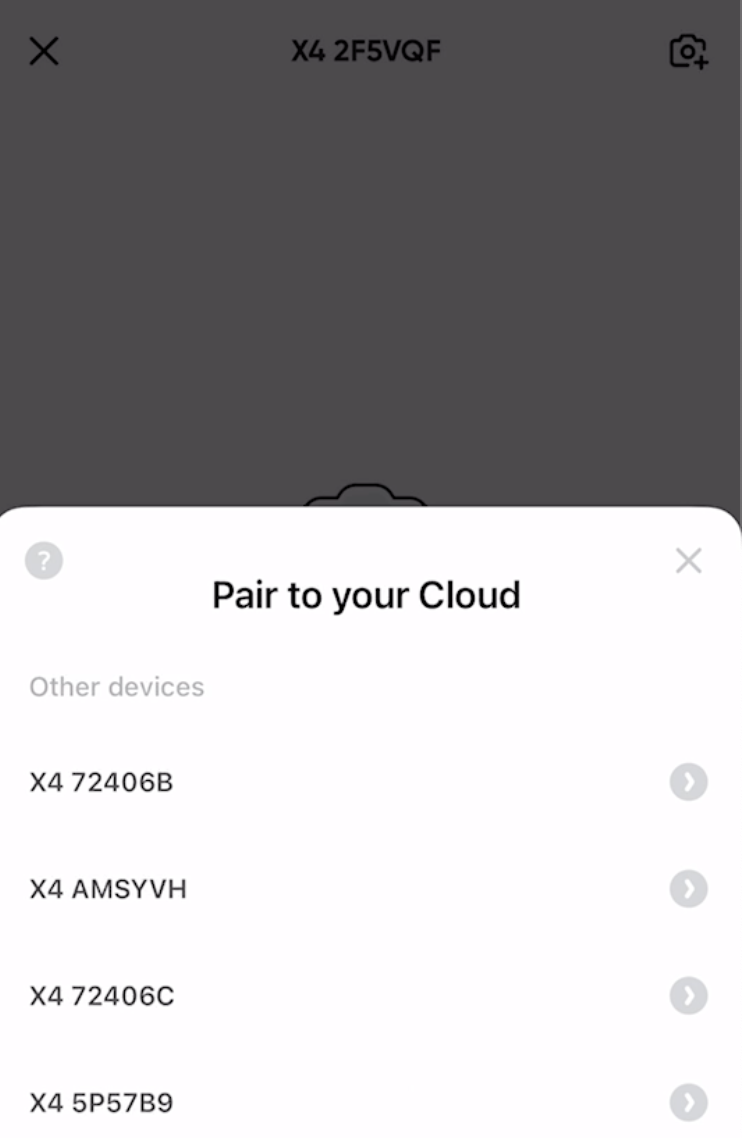
• 添加額外的 Wi-Fi:
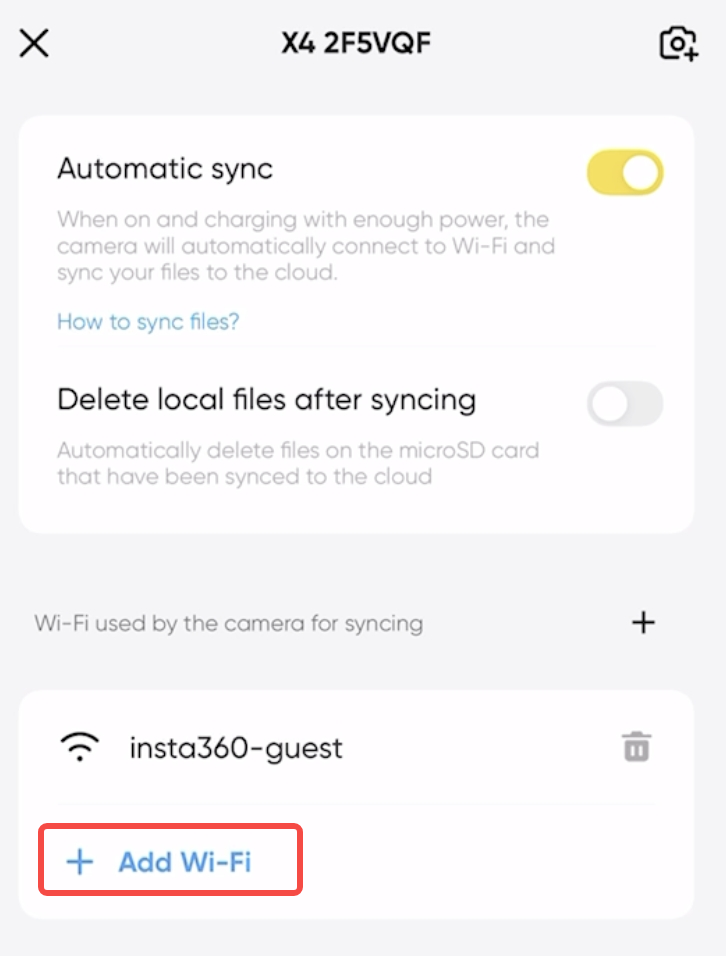
如果配對失敗,請檢查以下內容: